Xdmcp ügyfelek, linux puha tetőn
Vannak esetek, amikor nem lehet modern számítógépet felállítani, és még egy munkahelyet kell szervezni.
Az XDMCP - X Display Manager Control Protocol használata - az egyik (gyenge, elavult) számítógéppel egy másik "átláthatóan" csatlakozhat, és az asztalt egy másik számítógépről is használhatja, mintha dolgozna rajta.
Az XDMCP-kiszolgáló konfigurálása - sok cikk. Itt van az egyik: LXF83: XDMCP 10 percen belül. Azt akarom leírni, hogy milyen kliensprogramokkal tud csatlakozni egy másik számítógéphez az XDMCP használatával.
- Ubuntu Linuxot használok. A verzió az íráskor 8.04.
- Az összes számítógép bejelentkezési kezelője a GDM.
Az XDMCP-n keresztül a számítógéphez való kapcsolódás engedélyezéséhez az /etc/gdm/gdm.conf-custom fájlhoz a következő paramétereket kell hozzáadnia:
[Xdmcp]
Engedélyezés = igaz
.
[Démon]
RemoteGreeter = / usr / lib / gdm / gdmlogin
.
Az xnest csomagot az ügyfélállomáson kell telepíteni.
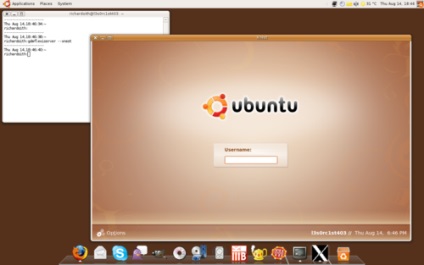
Nyissa meg az "Opciók" menüpontot (Opciók)
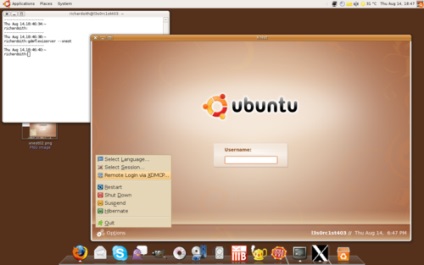
A "Távoli bejelentkezés az XDMCP használatával" elemet választjuk (Remote Login via XDMCP)
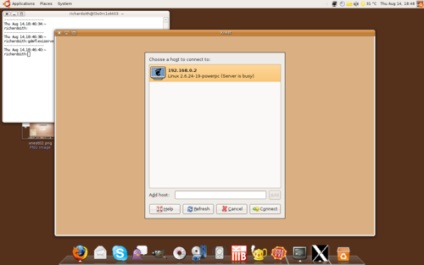
Válassza ki a távoli számítógépet, majd kattintson a "Connect" (Csatlakozás) gombra
Automatikus kapcsolat.
De ha az XDMCP kiszolgáló megegyezik, vagy az állomás csak egy szerverhez csatlakozik, akkor ez a folyamat automatizálható.
Ehhez hozza létre az /etc/init.d/xdmcp fájlt az ügyfélállomáson
#! / bin / sh
# Indít XDMCP
PATH = / sbin: / bin: / usr / sbin: / usr / bin
PIDFILE = / var / run / xdmcp.pid
XDMCPSERVER = ServerName vagy IP_Server
"$ 1" eset
indítás)
ha pidof usplash> / dev / null; majd
/etc/init.d/usplash start
fi
log_begin_msg "XDMCP indítása".
start-stop-daemon --start --quiet --pidfile $ PidFile --name xdmcp --exec / usr / bin / X - -query $ XDMCPSERVER> / dev / null || log_end_msg 1
log_end_msg 0
;;
stop)
log_begin_msg "Az XDMCP leállítása".
start-stop-daemon -stop -quiet -pidfile $ PIDFILE -név xdmcp / usr / bin / X-lekérdezés $ XDMCPSERVER --retry 30
log_end_msg 0
;;
újraindítás)
$ 0 stop || igaz
$ 0 kezdődik
;;
*)
log_success_msg "Használat: /etc/init.d/xdmcp"
kilépés 1
;;
esac
Egy fájl példája innen származhat.
Jogot adunk neki:
$ sudo chmod + x /etc/init.d/xdmcp
Ezután távolítsa el a gdm manager indítását, és vegye fel az xdmcp parancsfájl indítását:
$ sudo mv /etc/rc2.d/S13gdm /etc/rc2.d/K13gdm
$ sudo ln -s /etc/init.d/xdmcp /etc/rc.2/S99xdmcp
A számítógép újraindítása után az XDMCP szerver bejelentkezési ablak azonnal megnyílik.
Ha a tsclient nincs telepítve, tegye azt:
$ sudo apt-get install tsclient
Kezdjük az "Alkalmazások" -> "Internet" -> "Terminal Server Client" menüből

HP Connection Admininstrator
Ez a "kis állat" láttam a vékony ügyfelek a HP, amelyek a Debian Linux. A HP Connection Admininstant olyan régi számítógépeket telepít, amelyek terminál állomásokként használatosak.
Vékony kliens eszközök tárolója: ftp://ftp.hp.com/pub/tcdebian/
A HP Connection Admininstrator telepítéséhez vegye fel a forráslistát a forráslistába, például:
$ echo "deb ftp://ftp.hp.com/pub/tcdebian/t5735 main non-free" >> /etc/apt/sources.list.d/tcdebian.list
$ apt-get frissítés
$ apt-get telepítse a hptc-cman fájlt
Indítsa el az Alkalmazások menü -> Internet -> "HP Connection Admininstaller" vagy a cman parancsot.
Az egyszerű felhasználói beállítások nem állnak rendelkezésre. Ezért futtatjuk cman-t rootként.
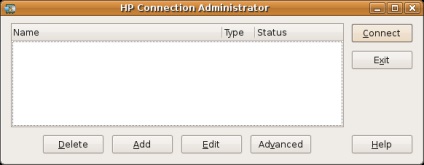
Kattintson a Hozzáadás gombra, és válassza ki a protokollt. Az XDM mellett választhat a Citrix ICA, a Firefox vagy a rdesktop.
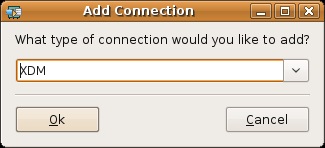
Kattintson az OK gombra. Megnyílik egy kapcsolódási beállításokkal rendelkező ablak. Szükség esetén a kapcsolat beállításai (kivéve a kapcsolat nevét) megváltoztathatók. Lekérdezési mód: Közvetlen - közvetlen kapcsolat a Hostnévben megadott XDM-kiszolgálóval. Ebben az esetben, ha az állomás nem tud kapcsolatot létesíteni, az XDM szerverek listája nem jelenik meg.
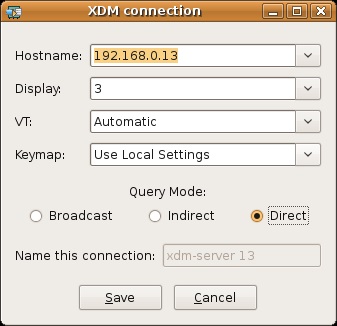
Mentés után az új kapcsolat megjelenik a listában.
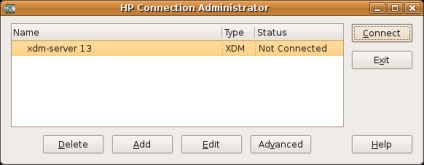
De egyetlen felhasználó sem (a root kivételével) látja ezt a kapcsolatot a listán.
Kattintson a Speciális gombra.
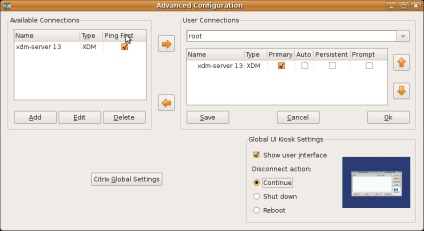
A Felhasználói kapcsolatok legördülő listából válassza ki azt a felhasználót, akinek csatlakozni kell.
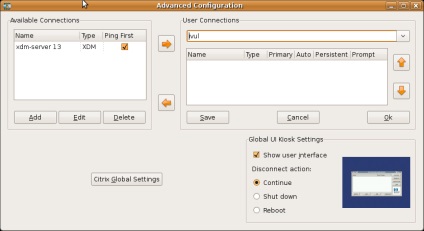
Mentse el a beállításokat és lépjen ki.
Most, hogy a felhasználó futtatja a HP Connection Admininstallert, a Csatlakozás gombra kattintva csatlakozhat a szerverhez a listából.
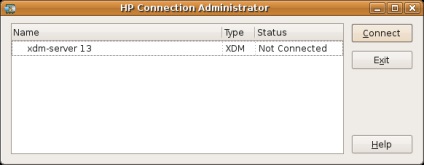
A HP Connection Admininstator egy másik X kiszolgálót futtat. Annak érdekében, hogy a felhasználó képes legyen elindítani a második X-kiszolgálót, ki kell cserélni a sort a /etc/X11/Xwrapper.config fájlban